【Java】EasyCode插件使用详解
EasyCode插件使用详解
柴伟发布于 今天 08:51
简介
EasyCode是idea的一个插件,可以采用图形化的方式对数据的表生成entity,controller,service,dao,mapper……无需任何编码,简单而强大。
Intellij安装EasyCode插件:
首先点击 File->Settings->Plugins,然后搜索 EasyCode,点击安装: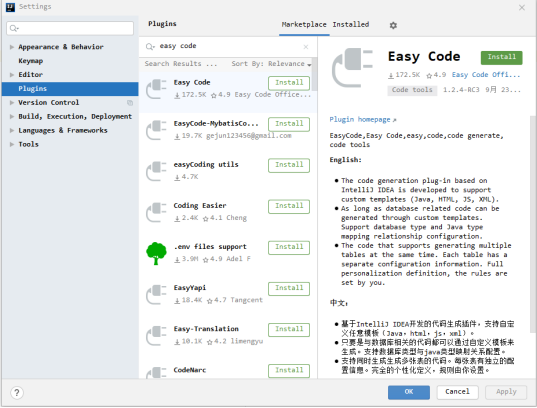
演示如何在 Spring Boot 中使用 EasyCode
第一步:创建SpringBoot项目
添加依赖
_<?_xml version="1.0" encoding="UTF-8"_?>_<project xmlns="http://maven.apache.org/POM/4.0.0" xmlns:xsi="http://www.w3.org/2001/XMLSchema-instance"
xsi:schemaLocation="http://maven.apache.org/POM/4.0.0 https://maven.apache.org/xsd/...d">
<modelVersion>4.0.0</modelVersion>
<parent>
<groupId>org.springframework.boot</groupId>
<artifactId>spring-boot-starter-parent</artifactId>
<version>2.4.1</version>
<relativePath/> <!-- lookup parent from repository --> </parent>
<groupId>com.dtream</groupId>
<artifactId>easycode</artifactId>
<version>0.0.1-SNAPSHOT</version>
<name>easycode</name>
<description>Demo project for Spring Boot</description>
<properties>
<java.version>1.8</java.version>
<testcontainers.version>1.15.1</testcontainers.version>
</properties>
<dependencies>
<dependency>
<groupId>org.springframework.boot</groupId>
<artifactId>spring-boot-starter-data-jdbc</artifactId>
</dependency>
<dependency>
<groupId>org.springframework.boot</groupId>
<artifactId>spring-boot-starter-web</artifactId>
</dependency>
<dependency>
<groupId>org.mybatis.spring.boot</groupId>
<artifactId>mybatis-spring-boot-starter</artifactId>
<version>2.1.4</version>
</dependency>
<dependency>
<groupId>mysql</groupId>
<artifactId>mysql-connector-java</artifactId>
<scope>runtime</scope>
</dependency>
<dependency>
<groupId>org.springframework.boot</groupId>
<artifactId>spring-boot-starter-test</artifactId>
<scope>test</scope>
</dependency>
<dependency>
<groupId>org.testcontainers</groupId>
<artifactId>junit-jupiter</artifactId>
<scope>test</scope>
</dependency>
<dependency>
<groupId>org.testcontainers</groupId>
<artifactId>mysql</artifactId>
<scope>test</scope>
</dependency>
</dependencies>
<dependencyManagement>
<dependencies>
<dependency>
<groupId>org.testcontainers</groupId>
<artifactId>testcontainers-bom</artifactId>
<version>${testcontainers.version}</version>
<type>pom</type>
<scope>import</scope>
</dependency>
</dependencies>
</dependencyManagement>
<build>
<plugins>
<plugin>
<groupId>org.springframework.boot</groupId>
<artifactId>spring-boot-maven-plugin</artifactId>
</plugin>
</plugins>
</build>
</project>
第二步:application.yml配置文件
spring:
datasource:
url: jdbc:mysql://10.159.3.253:3306/yxkj?serverTimezone=GMT%2B8&useUnicode=true&characterEncoding=utf8&autoReconnect=true&allowMultiQueries=true
username: root
password: root
driver-class-name: com.mysql.cj.jdbc.Driver
server:
servlet:
context-path: /
port: 8080
mybatis:
mapper-locations: classpath:mapper/*.xml
第三步:添加数据源
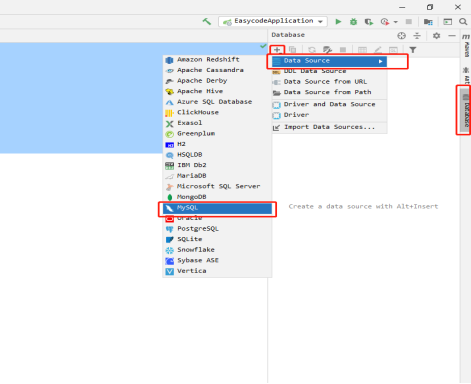
接下来配置数据库连接信息,如果没有检测到合适的数据库 Driver,点击左下角自动下载,填好数据库信息之后点击Test Connection之后如图下则表示连接成功,保存推出即可: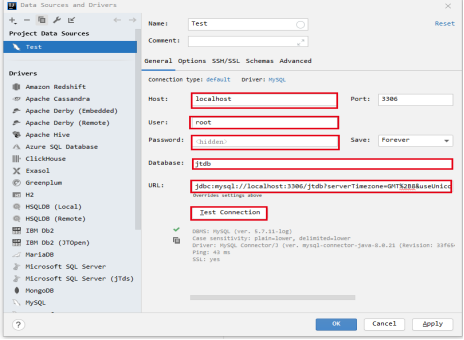
如果链接成功,按图中所示,会有连接对应数据库的所有表,
连接成功后,点击 OK。默认情况下没有展示连接下的数据库,需要手动展开,如下: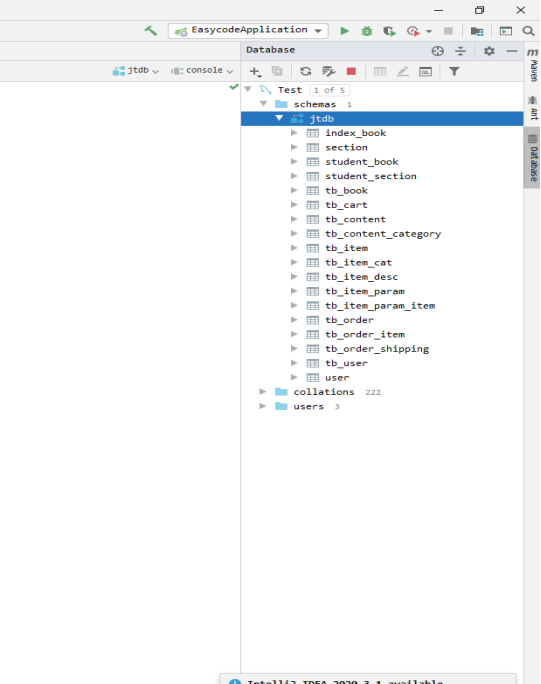
第四步:生成代码
首先选中所有的表,然后右键单击,选择 EasyCode->Generate,如下: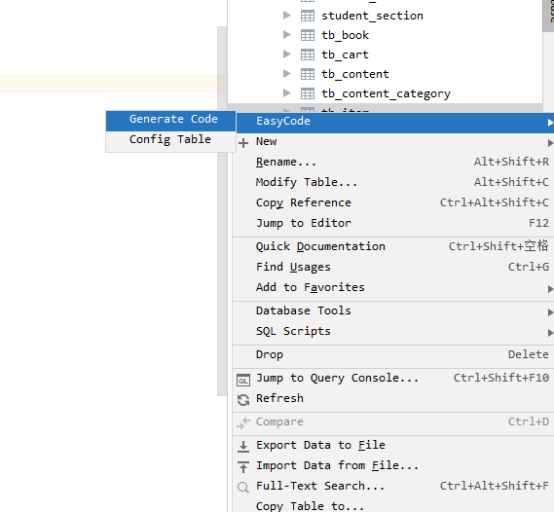
加的时候,如果有数据库类型没有对应的 Java 类型,就会有提示: 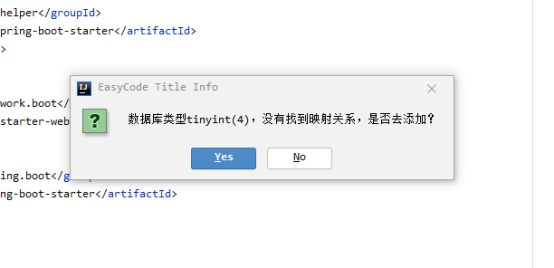
如果单击NO,会把没有识别的类型映射为Java中的Object。所以我们最好根据它的引导去添加映射关系: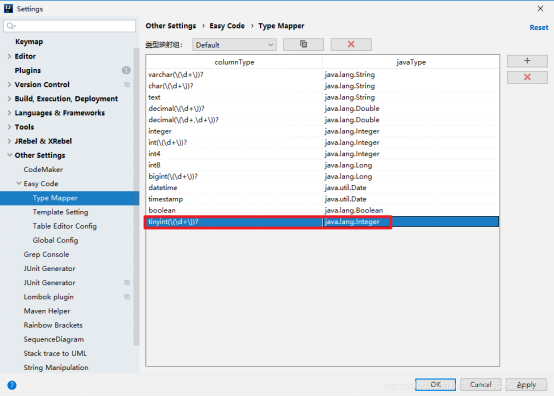
添加完后,点击ok,再次生成代码。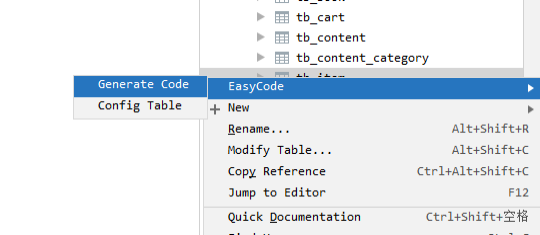
点击之后会出现以下界面: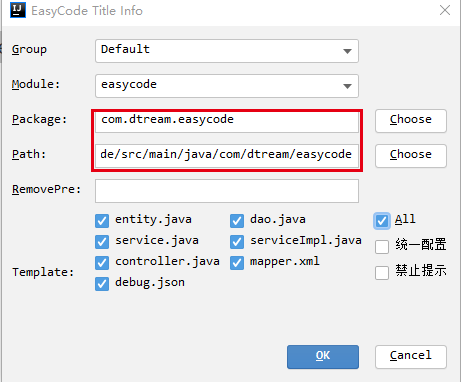
图中的红框都为项目的启动类所在包
如果项目是多模块项目,可以先选择代码生成的 Module,然后设置代码生成的 package,最后从下面勾选要生成的代码模版,点击 OK 即可。
点击yes创建
最终生成的代码如下: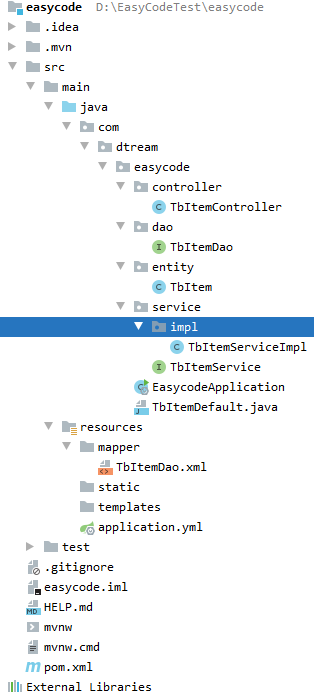
启动项目进行测试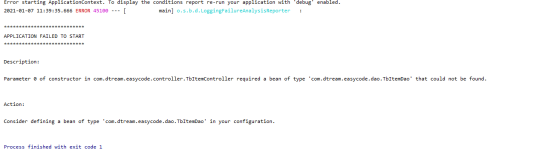
启动项目失败,提示我没有找到持久层的bean,原来easycode帮我们生成代码的时候,没有帮我们在持久层加上@Repository(声明持久层,交由spring容器管理),这时候我们在启动类加上MapperScan(“这里为持久层包路径”),再去持久层加上@Repository注解,再次启动,访问测试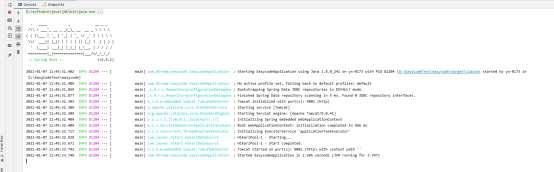
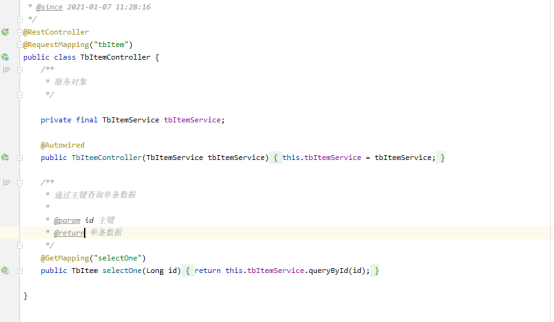
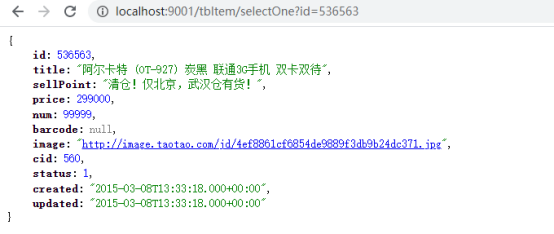
javaidea
阅读 34发布于 今天 08:51
本作品系原创,采用《署名-非商业性使用-禁止演绎 4.0 国际》许可协议
柴伟
1 声望
0 粉丝
柴伟
1 声望
0 粉丝
宣传栏
目录
简介
EasyCode是idea的一个插件,可以采用图形化的方式对数据的表生成entity,controller,service,dao,mapper……无需任何编码,简单而强大。
Intellij安装EasyCode插件:
首先点击 File->Settings->Plugins,然后搜索 EasyCode,点击安装: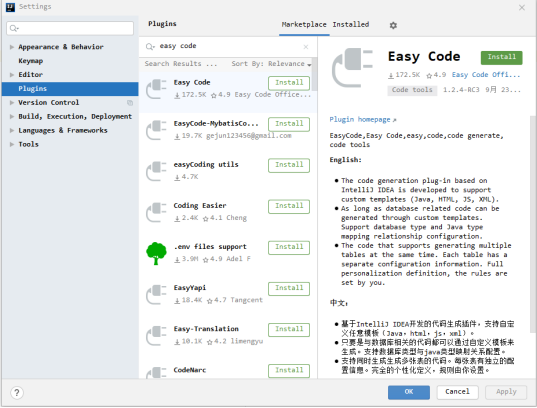
演示如何在 Spring Boot 中使用 EasyCode
第一步:创建SpringBoot项目
添加依赖
_<?_xml version="1.0" encoding="UTF-8"_?>_<project xmlns="http://maven.apache.org/POM/4.0.0" xmlns:xsi="http://www.w3.org/2001/XMLSchema-instance"
xsi:schemaLocation="http://maven.apache.org/POM/4.0.0 https://maven.apache.org/xsd/...d">
<modelVersion>4.0.0</modelVersion>
<parent>
<groupId>org.springframework.boot</groupId>
<artifactId>spring-boot-starter-parent</artifactId>
<version>2.4.1</version>
<relativePath/> <!-- lookup parent from repository --> </parent>
<groupId>com.dtream</groupId>
<artifactId>easycode</artifactId>
<version>0.0.1-SNAPSHOT</version>
<name>easycode</name>
<description>Demo project for Spring Boot</description>
<properties>
<java.version>1.8</java.version>
<testcontainers.version>1.15.1</testcontainers.version>
</properties>
<dependencies>
<dependency>
<groupId>org.springframework.boot</groupId>
<artifactId>spring-boot-starter-data-jdbc</artifactId>
</dependency>
<dependency>
<groupId>org.springframework.boot</groupId>
<artifactId>spring-boot-starter-web</artifactId>
</dependency>
<dependency>
<groupId>org.mybatis.spring.boot</groupId>
<artifactId>mybatis-spring-boot-starter</artifactId>
<version>2.1.4</version>
</dependency>
<dependency>
<groupId>mysql</groupId>
<artifactId>mysql-connector-java</artifactId>
<scope>runtime</scope>
</dependency>
<dependency>
<groupId>org.springframework.boot</groupId>
<artifactId>spring-boot-starter-test</artifactId>
<scope>test</scope>
</dependency>
<dependency>
<groupId>org.testcontainers</groupId>
<artifactId>junit-jupiter</artifactId>
<scope>test</scope>
</dependency>
<dependency>
<groupId>org.testcontainers</groupId>
<artifactId>mysql</artifactId>
<scope>test</scope>
</dependency>
</dependencies>
<dependencyManagement>
<dependencies>
<dependency>
<groupId>org.testcontainers</groupId>
<artifactId>testcontainers-bom</artifactId>
<version>${testcontainers.version}</version>
<type>pom</type>
<scope>import</scope>
</dependency>
</dependencies>
</dependencyManagement>
<build>
<plugins>
<plugin>
<groupId>org.springframework.boot</groupId>
<artifactId>spring-boot-maven-plugin</artifactId>
</plugin>
</plugins>
</build>
</project>
第二步:application.yml配置文件
spring:
datasource:
url: jdbc:mysql://10.159.3.253:3306/yxkj?serverTimezone=GMT%2B8&useUnicode=true&characterEncoding=utf8&autoReconnect=true&allowMultiQueries=true
username: root
password: root
driver-class-name: com.mysql.cj.jdbc.Driver
server:
servlet:
context-path: /
port: 8080
mybatis:
mapper-locations: classpath:mapper/*.xml
第三步:添加数据源
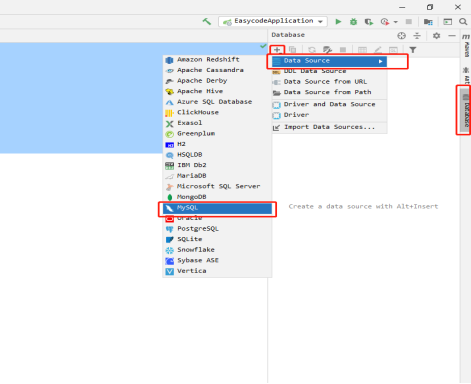
接下来配置数据库连接信息,如果没有检测到合适的数据库 Driver,点击左下角自动下载,填好数据库信息之后点击Test Connection之后如图下则表示连接成功,保存推出即可: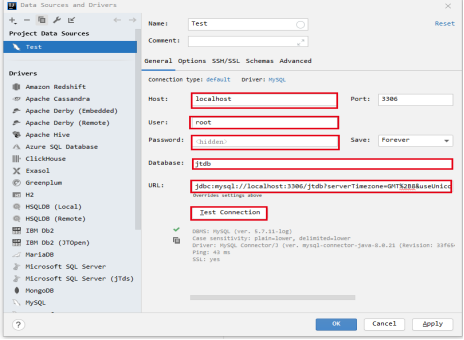
如果链接成功,按图中所示,会有连接对应数据库的所有表,
连接成功后,点击 OK。默认情况下没有展示连接下的数据库,需要手动展开,如下: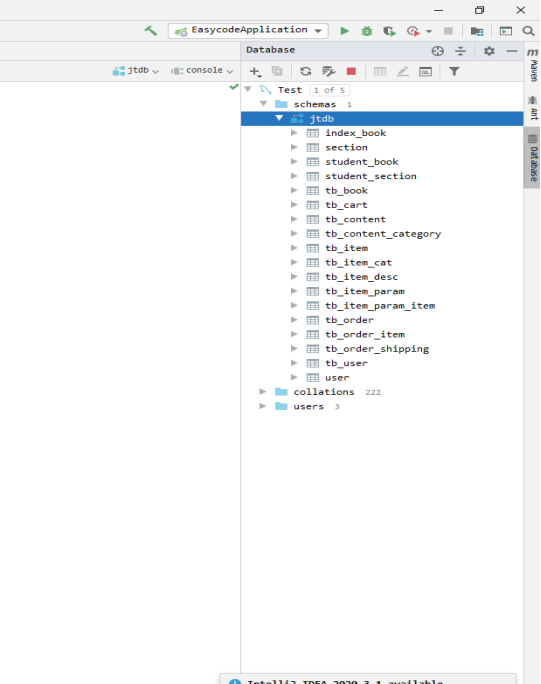
第四步:生成代码
首先选中所有的表,然后右键单击,选择 EasyCode->Generate,如下: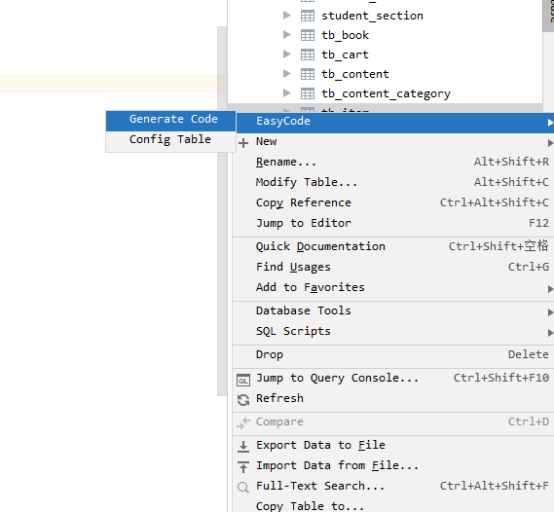
加的时候,如果有数据库类型没有对应的 Java 类型,就会有提示: 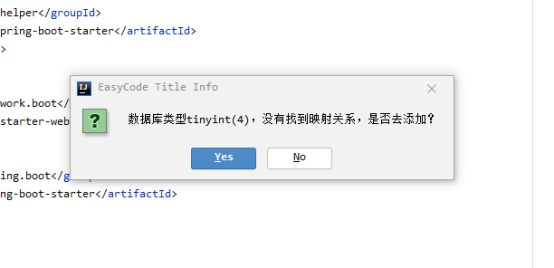
如果单击NO,会把没有识别的类型映射为Java中的Object。所以我们最好根据它的引导去添加映射关系: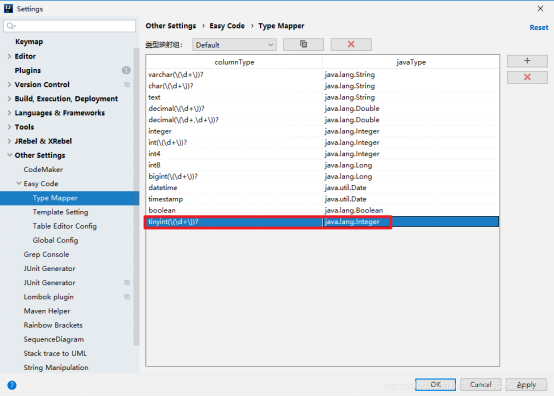
添加完后,点击ok,再次生成代码。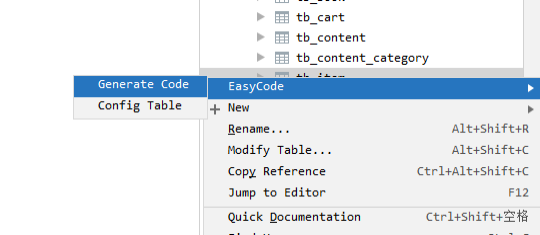
点击之后会出现以下界面: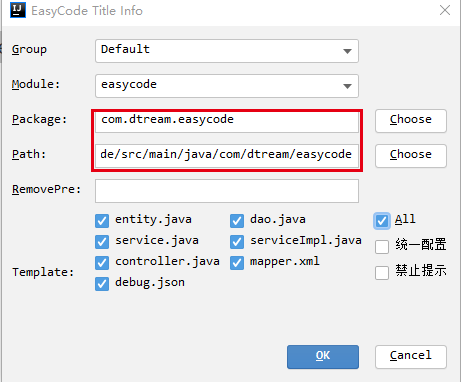
图中的红框都为项目的启动类所在包
如果项目是多模块项目,可以先选择代码生成的 Module,然后设置代码生成的 package,最后从下面勾选要生成的代码模版,点击 OK 即可。
点击yes创建
最终生成的代码如下: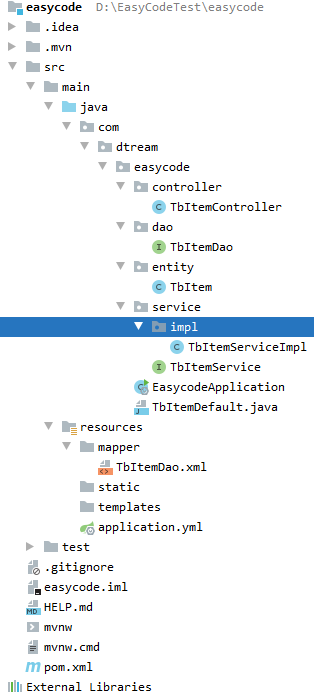
启动项目进行测试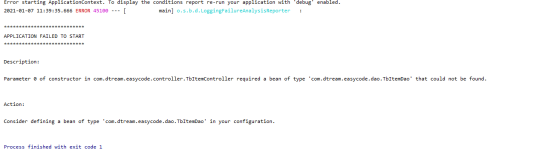
启动项目失败,提示我没有找到持久层的bean,原来easycode帮我们生成代码的时候,没有帮我们在持久层加上@Repository(声明持久层,交由spring容器管理),这时候我们在启动类加上MapperScan(“这里为持久层包路径”),再去持久层加上@Repository注解,再次启动,访问测试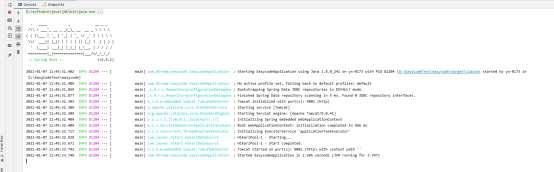
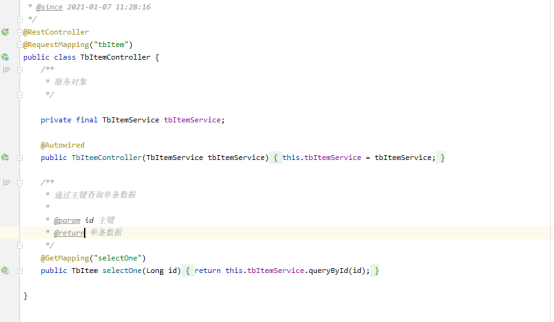
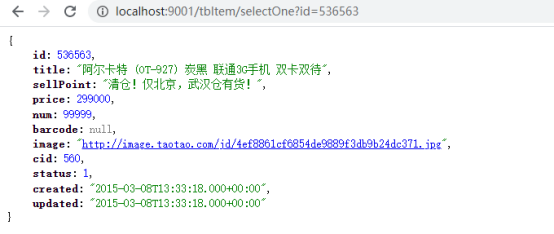
以上是 【Java】EasyCode插件使用详解 的全部内容, 来源链接: utcz.com/a/109829.html

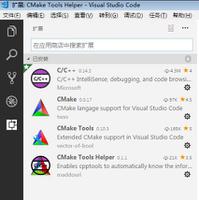
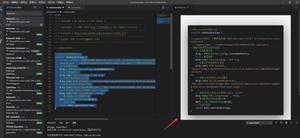
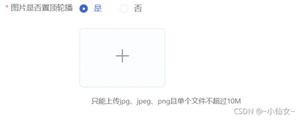
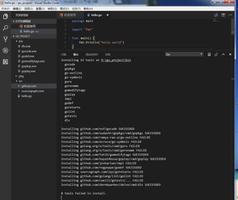
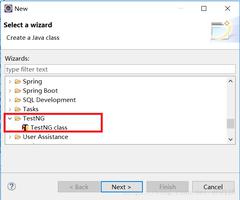
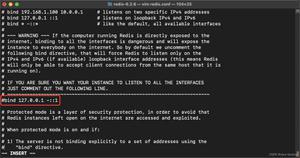



得票时间